在windows 11系统中,安全中心(现在通常被称为“windows 安全”)是一个重要的工具,用于帮助用户监控和管理系统的安全性。然而,有时用户可能会遇到安全中心无法打开的问题。这种情况可能由多种因素引起,包括但不限于:系统文件损坏、服务未运行、应用程序冲突或病毒攻击。
检查并重启安全中心服务
当您发现windows 11的安全中心无法打开时,可以尝试首先检查并重启相关服务。步骤如下:
1. 按下键盘上的windows键+r键,打开“运行”对话框。
2. 输入`services.msc`并按enter键,以打开服务管理器。
3. 在服务列表中查找名为“windows 安全中心服务”的条目。
4. 右键点击该服务,选择“重启”。
如果该服务没有启动,右键点击它并选择“启动”。若服务无法启动,可能是由于其他问题导致,需要进一步排查。
更新windows 11系统
确保您的windows 11系统是最新版本,因为微软会定期发布补丁和更新来修复已知的问题和漏洞。访问设置 > 更新和安全 > windows 更新,检查是否有可用的更新。安装所有待处理的更新后,重新启动计算机,然后再次尝试打开安全中心。
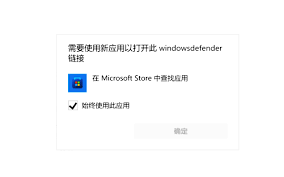
检查病毒或恶意软件感染
恶意软件和病毒有可能干扰系统功能,包括安全中心。使用可靠的反病毒软件进行全面扫描,并确保您的防病毒程序是最新的。如果检测到威胁,请按照程序的指示进行操作以清除它们。
重置windows 安全应用
如果上述方法都无法解决问题,您可以尝试重置windows 安全应用。请注意,这将删除与该应用相关的所有自定义设置,但不会影响个人文件或数据。请按照以下步骤操作:
1. 打开设置 > 应用 > 应用和功能。
2. 在搜索栏中输入“windows 安全”。
3. 从结果中找到“windows 安全”,点击进入其页面。
4. 点击“高级选项”。
5. 在“重置”部分,点击“重置”按钮。
完成这些步骤后,重新启动计算机,看看是否能够成功打开windows 安全中心。
联系技术支持
如果经过以上所有步骤仍然无法解决问题,建议您联系microsoft的技术支持团队寻求专业帮助。他们拥有专业的知识和技能,可以帮助您诊断并解决更复杂的问题。






















